
Algunos usuarios de la distribución de Debian a veces pueden necesitar una copia completamente operativa del sistema principal que se almacenarán en una unidad flash o en un disco. Dicha versión se llama Live, porque comienza en cualquier computadora sin instalación previa. Crear una copia similar no es bastante fácil, pero se cumple bastante para un usuario, que se enfrenta a la implementación de tal tarea. Como parte del artículo de hoy, nos gustaría demostrar la ejecución paso a paso de esta operación.
Crea CD en vivo con Debian
No importa si crea una copia para su uso en un disco o una unidad flash, los primeros pasos y el montaje de la imagen ISO en sí son los mismos, solo habrá los últimos comandos en los que definitivamente haremos un énfasis. . Hasta ahora, elimina todos los sistemas innecesarios (programas, archivos), configúralo como se requiere, después de lo cual puede pasar a la creación de una copia, comenzando desde el primer paso.Paso 1: Instalación de componentes adicionales
Todas las siguientes instrucciones se basarán en una ejecución consecutiva simple de los comandos de terminales. Comenzando con la instalación de componentes adicionales necesarios para el producto de ciertas operaciones: carpetas de sistema de clonación, registros de imágenes ISO. El objetivo se realiza de la siguiente manera:
- Abra el "Terminal" por cualquier método conveniente, y luego inserte el comando sudo apt-get, instale Xorriso Live-Build Extrinux Syslinux Squashfs-Herramientas para instalar componentes adicionales y presione la tecla Intro.
- Ingrese la contraseña del superusuario cuando aparezca la consulta.
- Confirme la instalación de nuevos archivos en el sistema operativo seleccionando la opción D.
- Esperar finalización de la instalación. Durante este procedimiento, no se recomienda realizar otras acciones y deshabilitar Internet.


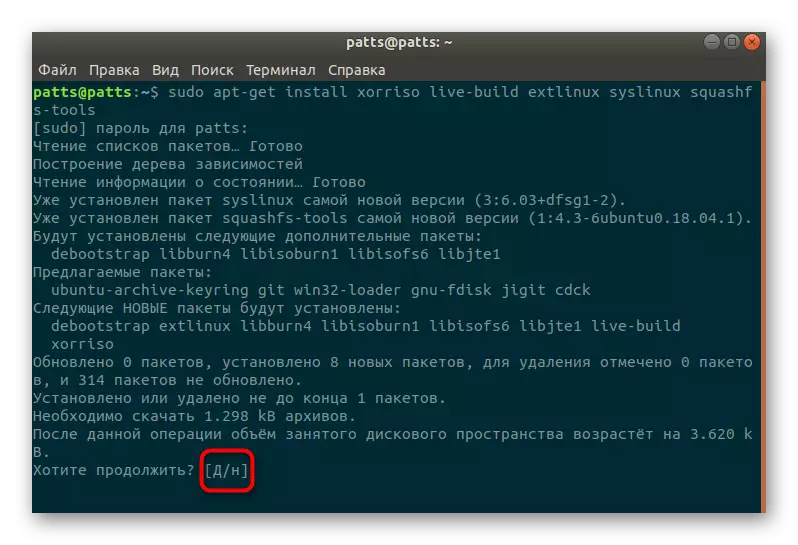

Ahora vamos a hablar con más detalle sobre aquellas utilidades que se agregaron a Debian con la ayuda del comando anterior:
- Xorriso - se utilizará para crear una imagen de arranque;
- Syslinux, Extrinux, diseñado para la carga correcta con el tipo MBR;
- Squashfs-Tools: ayudará a crear un sistema de archivos comprimido;
- Vivienda: cree un sistema operativo comprimido, colocándolo en una imagen ISO.
Solo después de la instalación exitosa de todos los programas anteriores se puede pasar a pasos subsiguientes, de lo contrario, no funcionará nada.
Paso 2: Creación de un catálogo y preparación de un sistema comprimido
Como se mencionó anteriormente, la distribución de Debian estará en un estado comprimido. La reducción de su tamaño se realiza manualmente al ingresar una serie de comandos en la consola. Vamos a considerar gradualmente cada acción importante:
- Primero, cree un directorio raíz para la imagen y muévase. Use dos comandos colocados en una línea para combinarlos. Los contenidos de la "terminal" se verán así: mkdir ~ / livework && cd ~ / livework.
- Desembale el sistema utilizando la arquitectura SELECCIONADA DEBOOTSTRAP-SHEEZ = I386 Wheezy Chroot.
- Ahora, los directorios importantes se montarán, creando un kernel y agregue utilidades para comenzar. No vemos el punto de ver todos los comandos absolutamente todos, por lo que sugerimos familiarizarse con todo el orden en que deben presentarse en la consola:
CD ~ / LIVE
Chroot Chroot.
Monte Ninguno -t proc / proc
Monte Ninguno -T SYSFS / SYS
Monte ninguno -t devence / dev / pts
Exportar a domicilio = / root
Exportar lc_all = c
Apt-get install diálogo dbus
DBUS-UUIDGEN> / VAR / LIB / DBUS / Máquina-ID
Apt-Get Install Linux-Image-686 Live-Boot
Apt-Get Instale Dump Bzip2 MC Icewm ....
Passwd.
Apt-get limpio
RM / VAR / LIB / DBUS / MÁQUINA-ID && RM -RF / TMP / *
Umount / proc / sys / dev / pts
SALIDA

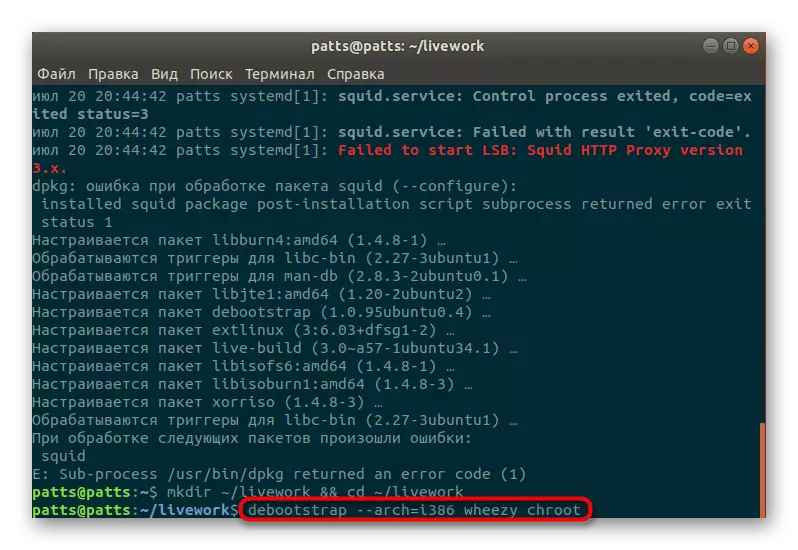
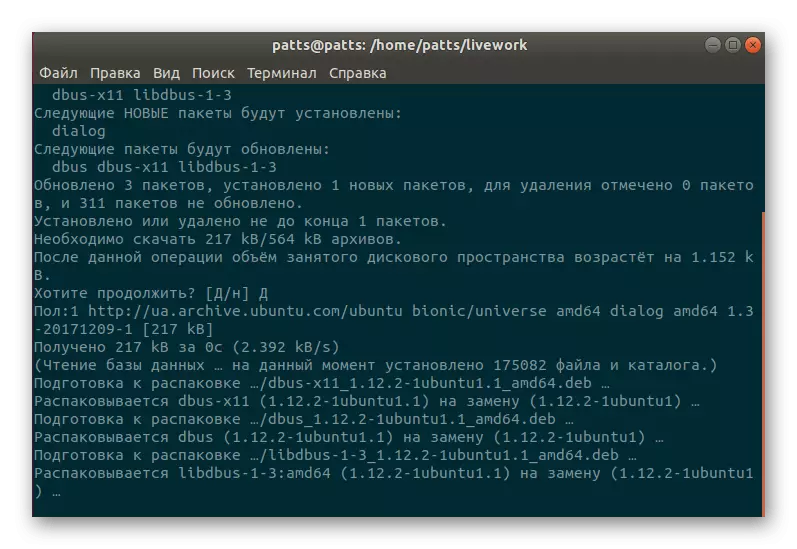
En esta etapa, la imagen de la imagen se considera lista, pero aún no se ha completado el trabajo preparatorio. Queda por realizar solo unos pocos comandos.
Paso 3: Creación de una carpeta para el gestor de arranque y la compresión de archivos
Creación de un directorio en el que se almacenará el inicio en vivo, así como la compresión de archivos se realiza de la misma manera que otras operaciones: entrada de los comandos respectivos. Sin embargo, ahora deberá editar el archivo de configuración, que aprenderá más:
Para comenzar en el terminal, ingrese alternativamente tales líneas:
Mkdir -p binario / live && mkdir -p binario / isolinux
CP Chroot / BOOT / VMLINUZ- * BINARIO / LIVE / VMLINUZ
CP Chroot / BOOT / INITRD.IMG- * BINARIO / LIVE / INITRD
Mksquashfs Chrot Binary / Live / Filesystem.Squashfs -e Boot
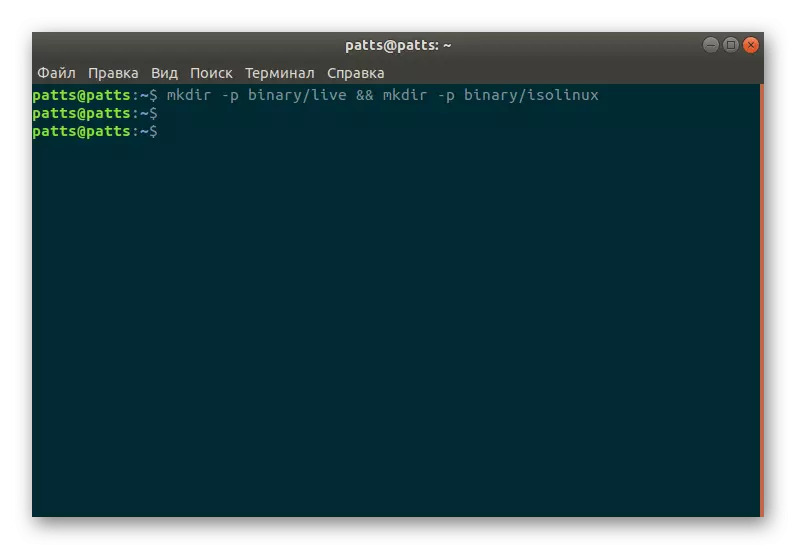
Esto creará el directorio requerido y grabará todos los archivos. A continuación, se requieren copias para descargar archivos y editar el menú de inicio en sí, que se puede hacer insertando dicho texto en la consola:
cp /usr/lib/syslinux/isolinux.bin binario / isolinux /.
cp /usr/lib/syslinux/menu.c32 binario / isolinux /.
Nano binario / isolinux / isolinux.cfg
Ui menu.c32.
Preguntar 0
Menú Título Menú de inicio
Tiempo de espera 300.
Etiqueta en vivo-686
Etiqueta del menú ^ LIVE (686)
Por defecto del menú.
Linux / LIVE / VMLINUZ
apéndice initrd = / live / initrd boot = live persistence tranquilo
Etiqueta en vivo-686-FAILSAFE
Etiqueta del menú ^ En vivo (686 FAILSAFE)
Linux / LIVE / VMLINUZ
Apéndice initrd = / live / initrd boot = Configuración de persistencia en vivo MemTest NOAPM NOPM NOPM NOMCE NOLAPIC NOMODESET NOSMP NOSPLASH VGA = NORMAL
Punto final
Puede prescribir todo esto manualmente ingresando los comandos alternativamente, y el contenido del archivo de configuración, que se abre a través de nano binario / isolinux / isolinux.cfg, simplemente inserte y guarde los cambios.
Paso 4: Creación de una imagen de disco
El último paso antes de completar la finalización de la tarea es crear una imagen de disco ISO. El comando que se ve a continuación le permitirá escribir una imagen en un DVD o CD, que está acompañado por un disco.
Xorriso -AS MKISOFS -R -R -J -JOLIET-LONG -L -CACHE-INODES -SOHYBRID-MBR /USR/lib/syslinux/isohdpfx.bin -partition_offset 16 -a "Debian Live" -b isolinux / isolinux.bin -c Isolinux / boot.cat -no-emul-boot-boot-boot-size 4 -boot-info-table-table -o remaster.iso binario

Si necesita guardar esta imagen en la unidad flash USB, use un comando ligeramente diferente que se vea así:
Extlinux -i / mnt && cat /usr/lib/extlinux/mbr.bin> / dev / sda
CP / USR / LIB / EXTLINUX / * C32 / MNT && CP /USR/lib/syslinux/vesamenu.c32
Ahora tiene en su dispositivo de CD en vivo extraíble con el sistema operativo Debian. Como puede ver, tuve que hacer un poco de esfuerzo, sin embargo, todo saldrá correctamente y funcionará de manera estable. En el caso de cualquier error al ingresar los comandos, preste atención al texto que se muestra en la consola. A menudo ayuda a resolver el problema. Si esto no trae ningún efecto, lea la documentación oficial de distribución.
